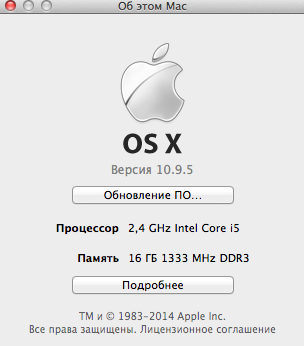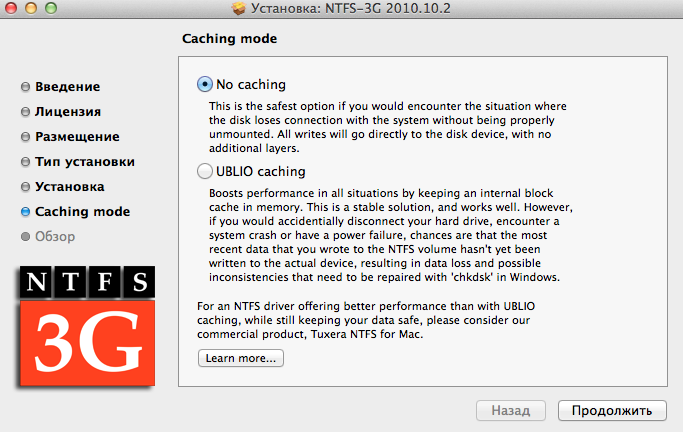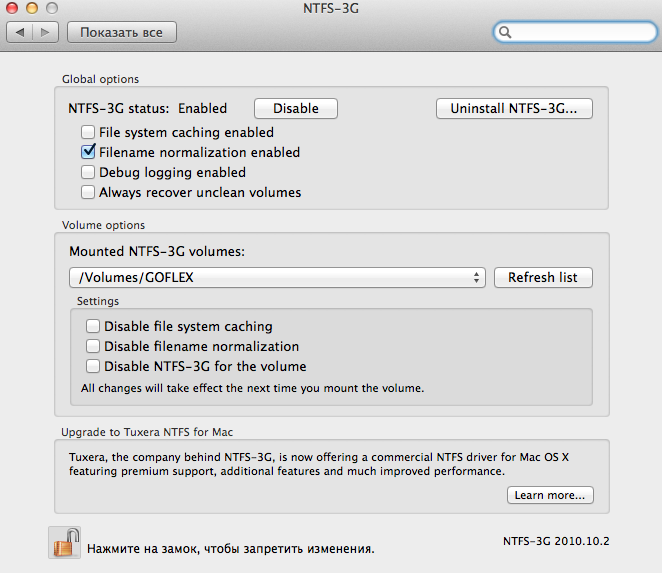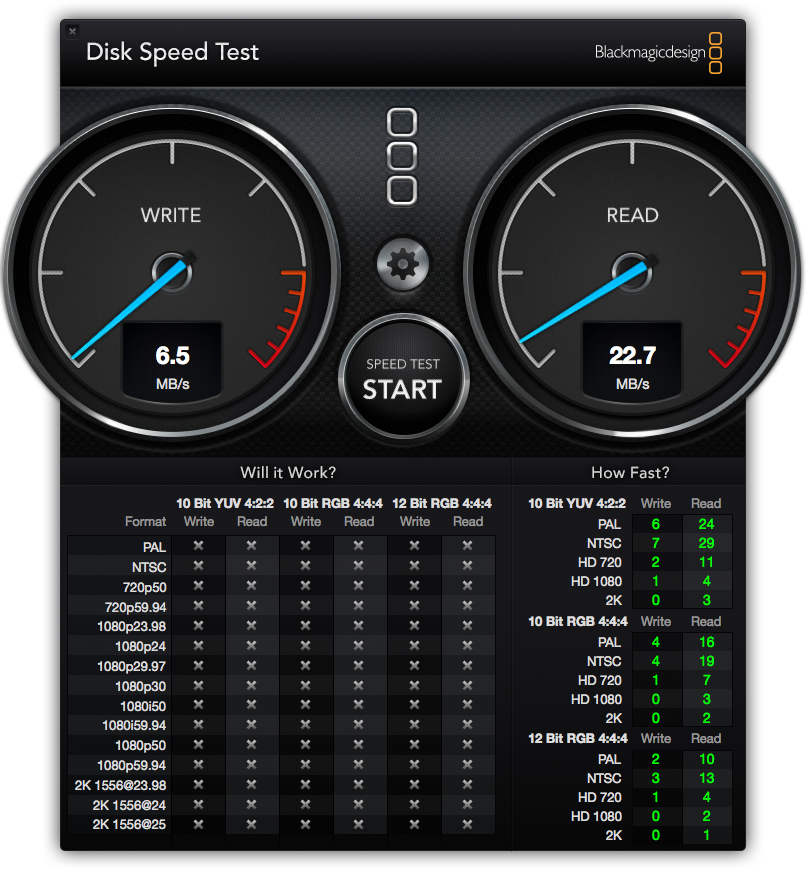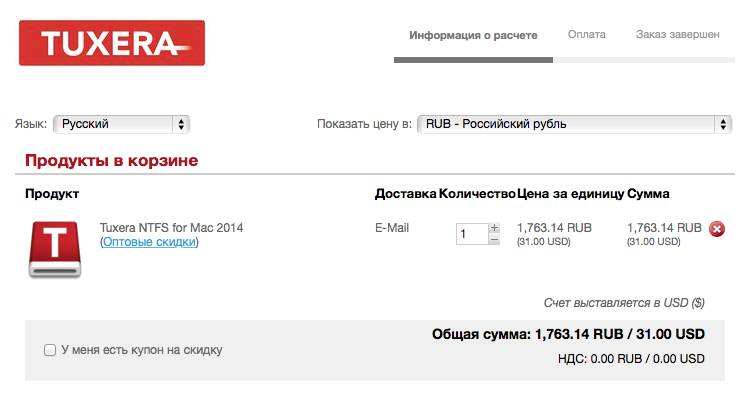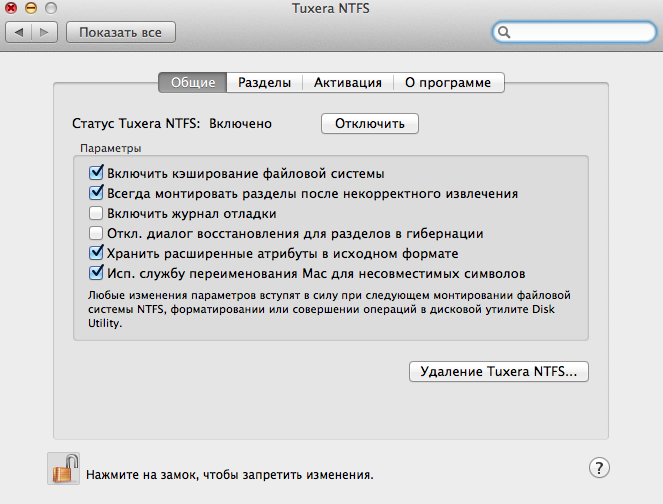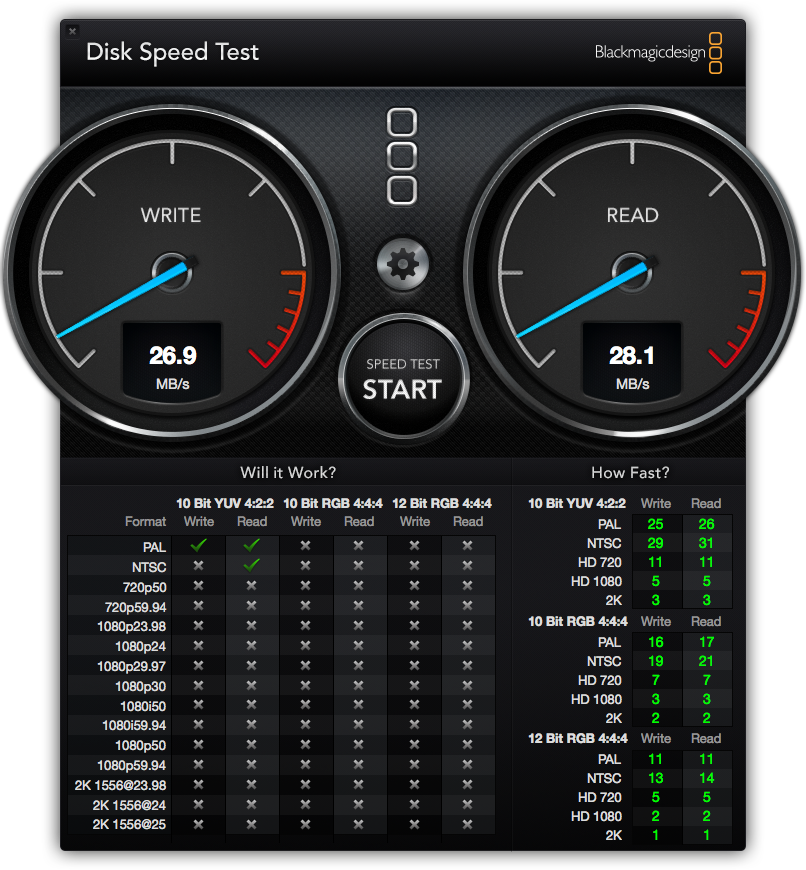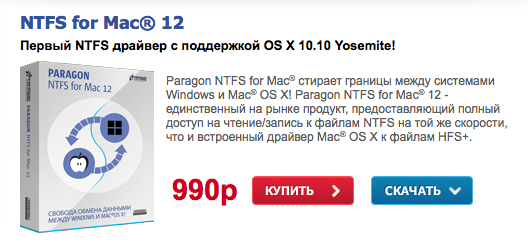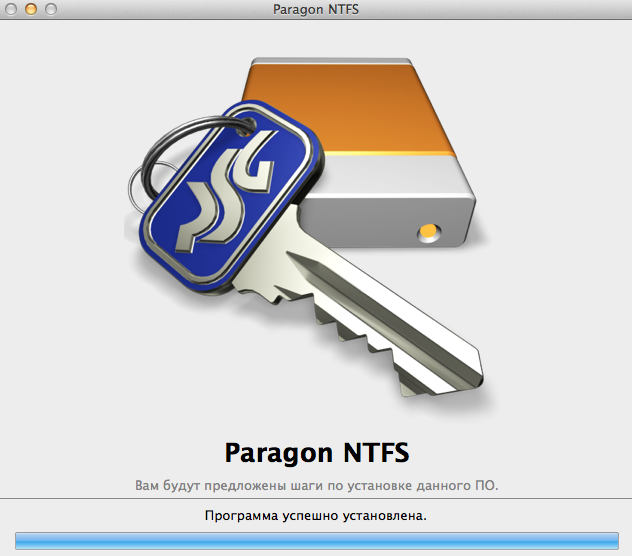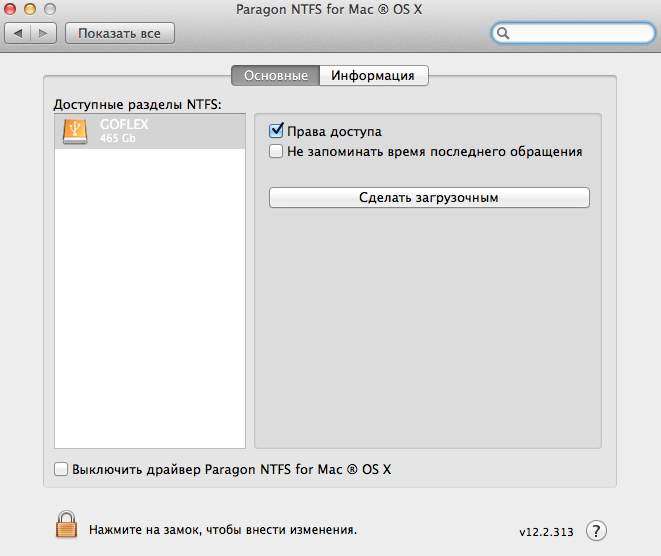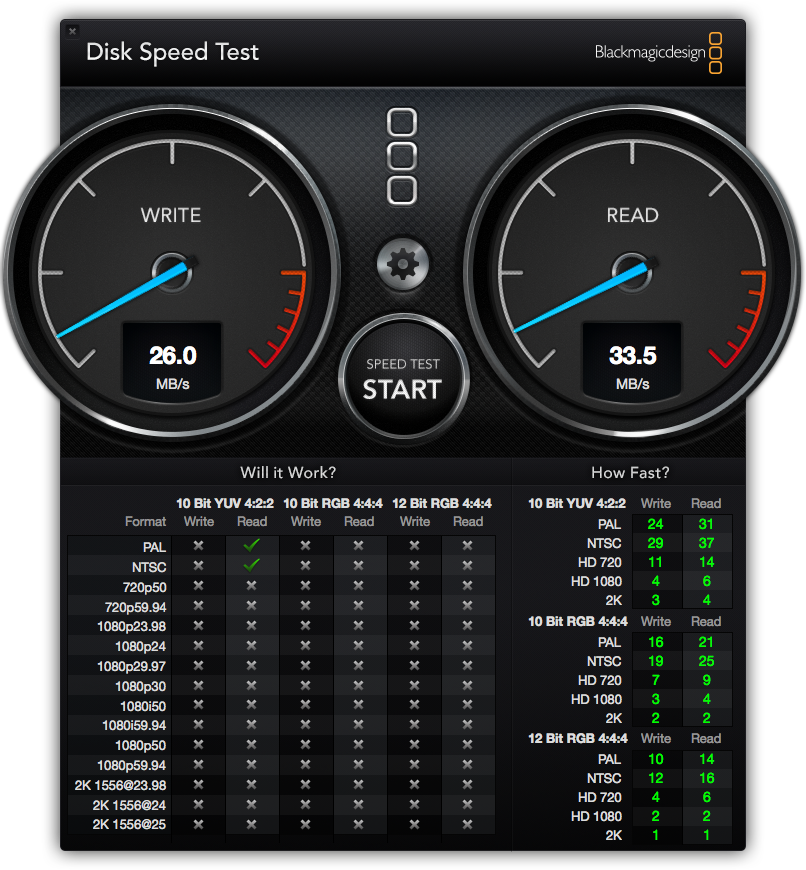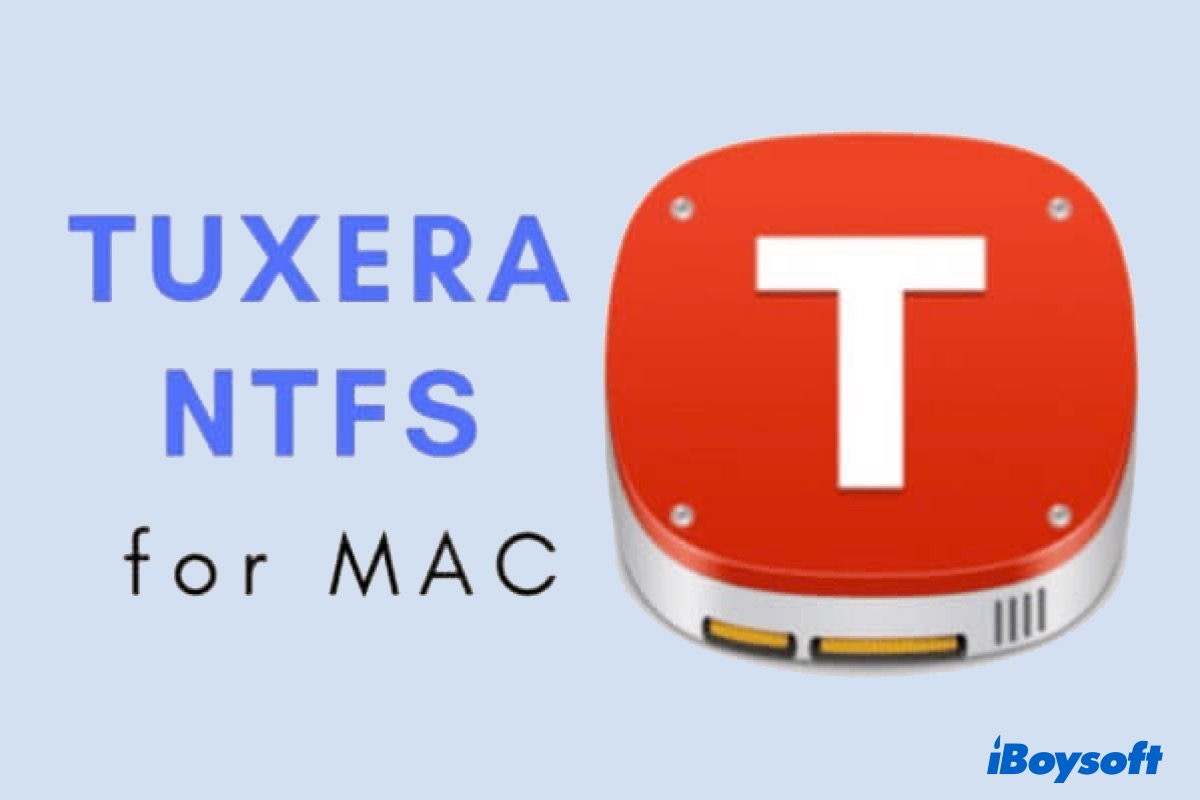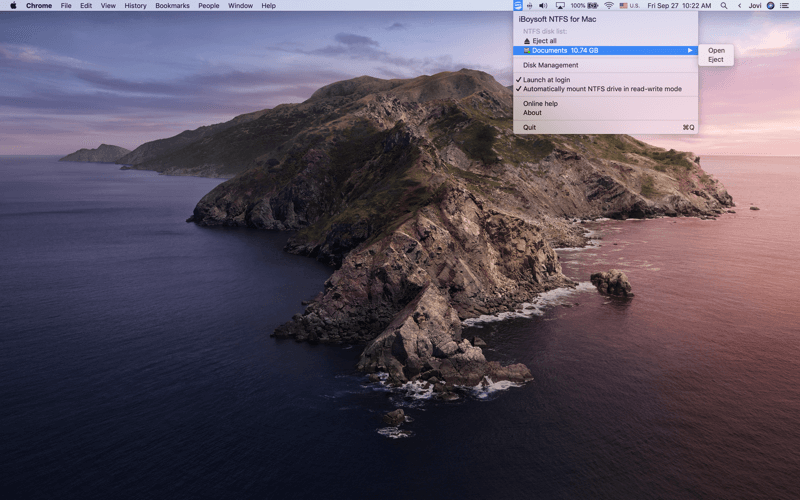tuxera ntfs for mac 2020 код активации
Как научить Mac OS X работе с файловой системой NTFS
Решаем проблему невозможности записи файлов в OS X на носитель информации, отформатированный в популярном формате NTFS.
В чём проблема?
Вокруг нас есть много устройств, usb-флешек и внешних жестких дисков, которые используют универсальные файловые системы FAT32 и NTFS, разработанные компанией Microsoft. В работе с первой никаких проблем не возникает: Mac OS X спокойно и читает, и записывает файлы на накопители с файловой системой FAT32. Однако, у этой системы есть одно очень существенное ограничение: максимальный объем одного файла не может превышать 4-х гигабайт.
В век FULLHD-видео такое ограничение выглядит нелепым. Поэтому большинство пользователей используют файловую систему NTFS, в которой ограничение на максимальный размер файла составляет 16 терабайт. Mac OS X умеет только читать информацию с дисков в формате NTFS, а вот запись недоступна. Существует несколько вариантов решения задачи, и ниже я расскажу о самых популярных из них!
Сразу хочу оговориться, что данные способы протестированы на операционной системе Mac OS X 10.9.5, но, скорее всего, большинство из них будет работать и на Yosemite.
В качестве внешнего жесткого диска я использую Seagate GoFlex Satellite 500GB. Он не обладает выдающимися скоростными характеристиками, зато имеет встроенный аккумулятор и Wi-Fi, что позволяет использовать его в связке с планшетом и смартфоном.
Бесплатные способы:
1. Включить поддержку стандартными средствами ОС
Да, такой вариант возможен, однако он имеет несколько существенных недостатков. Во-первых, понадобится умение работать с командной строкой. Во-вторых, этот способ считается не очень надежным, и есть риск повредить файловую систему. Если есть большое желание, полное описание этого способа легко найти в Google по запросу «включить запись ntfs mac os». Там очень много пунктов и нюансов, поэтому рассматривать его в этой статье мы не будем.
2. Tuxera NTFS-3G
Это бесплатный драйвер NTFS для Mac OS и Linux систем. Его поддержку разработчик уже прекратил, однако он без проблем заработал на моей системе.
Для установки потребуется скачать дистрибутив самого драйвера, который находится тут и ядро MacFUSE, которое позволит драйверу работать.
– Сначала необходимо установить MacFUSE.
– Далее устанавливаем сам драйвер Tuxera NTFS-3G.
– Программа установки спросит, какой метод кэширования использовать. Выбирать лучше «No caching», т.к. в другом режиме не гарантируется стабильность работы драйвера.
После установки потребуется перезапуск компьютера, после чего появится иконка NTFS-3G. Нажав на нее, попадем в настройку драйвера:
Здесь нет ничего полезного, кроме кнопки выключения драйвера и его удаления, и лучше никакие галочки не трогать.
Установив драйвер, можно подключить жесткий диск и проверить скорость чтения и записи. Для этого я использую утилиту Blackmagic Disk Speed Test, которая доступная к скачиванию в App Store.
Результаты работы бесплатного драйвера:
Скорость чтения на нормальном уровне для этого жесткого диска, а вот скорость записи очень низкая. Конечно, многим пользователям и такой производительности будет достаточно. Но если захочется получать максимум отдачи от жёсткого диска, то придётся обратить внимание на платные драйверы.
Платные способы:
1. Tuxera NTFS for Mac
В процессе установки никаких специальных параметров нет. После установки также требуется перезапуск компьютера.
В меню настроек ОС также появится значок Tuxera NTFS, в котором будут настройки драйвера.
Результаты тестирования скорости чтения и записи дали отличные показатели для этого жесткого диска:
2. Paragon NTFS for Mac
Очень популярный драйвер. Скажу честно, до написания этой статьи с конкурентами я даже и не сталкивался. Скачать драйвер можно здесь. На ознакомление с продуктом разработчики дают 10 дней. При этом цена полной версии продукта выглядит более интересной, по сравнению с конкурентом от Tuxera:
Установка проходит также безо всяких лишних вопросов, а сам установщик выглядит симпатичнее:
В настройках драйвера никаких особых опций не предусмотрено. Можно включить/выключить драйвер:
Результаты тестирования скорости работы жесткого диска неожиданно обрадовали! Скорость записи сравнима с конкурентом от Tuxera, а вот скорость чтения стабильно на 5 мегабайт в секунду выше:
Какой из вариантов драйвера выбрать?
Платить или нет? Бесплатный драйвер можно смело посоветовать тем, кто редко занимается записью больших объемов информации на жесткий диск. Для рабочих задач – скинуть пару файлов на NTFS диск – сгодится бесплатная версия Tuxera NTFS-3G. Можно спокойно поставить пробную версию Tuxera NTFS или Paragon NTFS для однократного тестирования.
Если же вам постоянно требуется перекачивать большие объемы файлов – например, сериалы из торрент-клиента для просмотра на телевизоре – я бы рекомендовал не пожадничать и купить платный драйвер. На мой взгляд, оптимален именно Paragon NTFS for Mac. Мало того, что он дешевле других, так ещё и работает быстрее.
Mac OS и NTFS: проблема и её лучшее решение
Поговаривают, что если хоть раз столкнёшься с компьютером Apple и операционной системой Mac OS, то возвращаться на Windows больше не захочешь. И всё «творчество» Microsoft после «прикосновения к прекрасному» моментально начнешь воспринимать с изрядной долей скепсиса (кроме, разве что, мышек, которые у корпорации Стива Балмера Сатьи Наделлы чудо как хороши). Правда это или нет – судить не берёмся: кому-то ближе Mac OS, кому-то – Windows. Но факт в том, что пользователям Mac OS достаточно часто приходится сталкиваться с «пришельцами» из мира Windows, и ничего с этим, увы, не поделаешь. Что понимать под пришельцами? Да очень много чего, если совсем уж откровенно. Но сейчас мы поговорим о таком «виндомонстре», как родная файловая система Windows – NTFS. А точнее, о накопителях, форматированных в этой файловой системе. Увы, полноценно работать с ними на компьютерах под управлением Mac OS по умолчанию нереально – операционка Apple поддерживает только чтение данных с таких накопителей, а вот запись информации на них – увы и ах.
На практике это приводит к проблемам с внешними винчестерами. Скажем, если пользователь Windows даст вам «хард» с неким массивом данных, то вы сможете только просмотреть их, а вот как-либо изменить (удалить, отредактировать, добавить файл) – уже нет. Хорошо, если друг – фанат Windows вручил вам винчестер с каким-нибудь фильмом и настоятельной рекомендацией о его просмотре; кино можно запустить прямо с подключенного к «Маку» диска и не столкнуться с «проблемой NFTS». Но как быть, если жизненно необходимо что-то записать на чужой винчестер с NTFS, не прибегая к форматированию? Например, клиент попросил скинуть на его винт вашу видеопрезентацию (или векторный макет большого объёма, или что угодно ещё), и от этого зависит многомиллионный контракт?
Стоит подчеркнуть, что это даже может быть вовсе и не жёсткий диск, а USB-флешка. Ещё недавно большинство таких накопителей было форматировано в FAT32, с которой одинаково хорошо работают и Mac OS, и Windows. Однако современные флешки все чаще идут именно с NTFS. Потому что FAT32 имеет ограничение на объём файла: он не может быть больше 4 Гб, так что фильм в действительно высоком качестве на неё уже не запишешь, и производители USB-флешек это отлично понимают. Вот и форматируют их в NTFS. Так что сложности у пользователей компьютеров Apple могут возникнуть и с накопителями такого рода…
Методов «обучения» Mac OS полноценной работе с NTFS несколько. Например, можно попытаться отредактировать файл fstab в Mac OS, однако, делать это не рекомендуется: последствия могут быть непредсказуемыми, вплоть до проблем с работоспособностью компьютера. Для решения рассматриваемой в этом материале проблемы есть и бесплатные утилиты, и платные. У подавляющего большинства «безвозмездных» вариантов (SLNTFS, NTFS-3G и другие), правда, имеется один существенный недостаток: они не обеспечивают должной скорости работы. Грубо говоря, записывать что-либо на форматированные в NTFS накопители вы сможете, однако, с черепашьей скоростью. Стоит ли связываться с такими решениями – вопрос открытый.
На мой взгляд, куда логичнее заплатить, благо «скоростной» драйвер стоит не так уж и дорого. Своего рода эталонным решением в этой области является Paragon NTFS for Mac 12 за 990 рублей. В чем преимущества этого варианта?

Во-первых, как раз в скорости. Разработчики гарантируют, что это единственный продукт на рынке, предоставляющий полный доступ к файлам NTFS (чтение/запись) на той же скорости, что и встроенный драйвер Mac OS к файлам в HFS+, её родной системе. Для сравнения: бесплатному решению требуется порядка 10 минут на запись фильма объёмом 10 Гб, а при установленном драйвере Paragon NTFS for Mac 12 – около минуты с небольшим.
Отмечу также, что Paragon NTFS for Mac – первый NTFS-драйвер с полной поддержкой Mac OS 10.10 Yosemite. В этом, кстати, заключается важное преимущество платных решений над бесплатными: последние могут перестать развивать хоть завтра, плюс в их случае никто не ответит за сохранность ваших данных. А вот у shareware (в данном случае в лице Paragon NTFS for Mac 12) и качественная техническая поддержка есть, и своевременные обновления.

И вот ещё какой момент. Знаем, что далеко не все обладатели MacBook и iMac любят общаться на эту щекотливую тему, и всё же… Практика показывает, что весьма и весьма часто на компьютерах Apple соседствуют Mac OS и Windows. Последнюю ставят, прежде всего, для запуска приложений, существующих для Windows, но отсутствующих для Mac OS. Перечислять сотни разных примеров программ «Только для Windows» не будем, просто отметим, что большая их часть относится к категории игр. Так вот, если с помощью Boot Camp поставить на «Мак» Windows, отформатировав для этого часть винчестера в NTFS, то этот раздел будет доступен из-под Mac OS только для чтения.
И если вы создадите в среде Windows, скажем, документ MS Word, то после переключения на Mac OS он не будет доступен для редактирования. Ситуация не шибко приятная, но Paragon NTFS for Mac 12 поможет справиться и с ней. То есть этот драйвер относится к категории must have не только для активных пользователей внешних накопителей, но и для всех желающих «усидеть на двух стульях», используя обе популярные операционки. По некоторым данным, в России такими сомнительными (с точки зрения ортодоксальных «маководов») делами занимается почти треть обладателей компьютеров Apple.
Купить Paragon NTFS for Mac 12 можно здесь. Тот, кто введёт код ntfs1210 при оформлении покупки, получит скидку в 30%. Следовательно, драйвер обойдётся не в 990 рублей, а в 693 рубля.
Пользуйтесь на здоровье и спасибо за внимание!
Tuxera NTFS for Mac Crack for macOS Big Sur free product activation key
Summary: This post will explain the risks of using Tuxera NTFS for Mac Crack and the best alternative you should pick. iBoysoft NTFS for Mac allows you to read, write to, and manage NTFS drives on Mac safely. Download it for free and have a try.
Tuxera NTFS for Mac has always been a good tool to write to NTFS drives on Mac. Many people want to free download full versions of Tuxera NTFS for Mac, so they keep looking for the cracked Tuxera NTFS for macOS Big Sur/Catalina/Mojave with free and full prduct key.
It’s hard to find full Tuxera lisence keys from 2018 to 2021. Even though you can find the Tuxera NTFS for Mac crack to support NTFS read-write on macOS Big Sur/Catalina/Mojave, it’s not recommended to do so. You’d better not because it’s a risk to download or install Tuxera NTFS for Mac with cracked keygen, serial, and license key on your Mac computer.
Risks of Tuxera NTFS for macOS Big Sur/Catalina/Mojave crack with serial license key
Don’t download any versions of Tuxera NTFS for Mac crack, Tuxera NTFS for macOS Big Sur keygen, Tuxera NTFS for macOS Big Sur/Catalina/Mojave serial number, license key, or something like this. That’s because:
1. Tuxera NTFS for Mac cracked for macOS Big Sur/Catalina/Mojave is prone to get stuck or crash. This will cause unexpected data loss, especially when you are copying or transfering files between Windows and Mac.
2. Tuxera NTFS for macOS Big Sur/Catalina/Mojave crack may be embedded with virus or malware, adware. Your Mac will be crashed and files could be deleted maliciously by malware and virus.
3. Tuxera NTFS for macOS Big Sur/Catalina/Mojave crack may spy on you or stole your private information.
Then, do you have a better choice than Tuxera NTFS for Mac crack?
Alternative to Tuxera NTFS for macOS Big Sur/Catalina/Mojave Crack (100% working)
Instead of using crack software and have a bad experience, it is better to look for cost-effective or free NTFS for Mac drivers.
iBoysoft NTFS for Mac, which works the same as Tuxera for macOS Catalina and Mojave. Then, you can read and write to NTFS drives on macOS Big Sur/Catalina/Mojave, including edit, delete, rename, and copy files from NTFS on Mac.
How to write to NTFS drive on macOS Big Sur/Catalina/Mojave without Tuxera NTFS for Mac crack?
Step 2: Launch iBoysoft NTFS for Mac, restart your Mac, and insert the external Windows NTFS volume on Mac. Then you can read and write to NTFS drives.
So, simply use NTFS for Mac to write, eject, unmount, repair or erase NTFS volumes on Mac. Moreover, it can reformat disks to NTFS without bothering to complete the process on a Windows PC.
Katrina Yuan is one of senior SEO content writers at iBoysoft. She has over 4 years experience writing in technology space.
Скачать Tuxera NTFS 2020.1 macOS
Tuxera NTFS 2020.1 многоязычный macOS
Tuxera NTFS-это коммерческий драйвер NTFS, разработанный на основе популярного драйвера NTFS-3G с открытым исходным кодом, который является естественной частью всех основных дистрибутивов Linux, а также имеет множество пользователей на macOS, FreeBSD, Solaris и NetBSD.
Он был разработан таким образом, чтобы обеспечить нашим клиентам максимально возможную производительность при доступе к дискам NTFS, сохраняя при этом их данные в безопасности. Он также предлагает некоторые дополнительные функции своему аналогу с открытым исходным кодом NTFS-3G, а также коммерческую поддержку.
Полная совместимость
Apple macOS предлагает очень ограниченную поддержку жестких дисков в формате Microsoft Windows NTFS и других носителей данных из коробки. По умолчанию OS X может читать только файлы с жестких дисков в формате Windows, оставляя пользователям возможность редактировать, копировать или удалять что-либо. Tuxera NTFS для Mac решает эту проблему, обеспечивая полную совместимость чтения и записи на разных платформах.
Быстрая Скорость И Полная Защита Данных
Tuxera NTFS for Mac обеспечивает самую высокую скорость передачи файлов NTFS на компьютере Mac, защищая ваши данные с помощью своего нового интеллектуального слоя кэширования.
Многофункциональность
Программное обеспечение полностью поддерживает все версии macOS, начиная с 10.4 (Tiger), включая OS X El Capitan. Расширенные функции Tuxera-only включают поддержку расширенных атрибутов NTFS. Tuxera NTFS для Mac совместима с популярными решениями для виртуализации и шифрования, включая Parallels Desktop® и VMware Fusion®.
Общие Характеристики:
Расширенные Функции:
Совместимость с другими программами:
Question: Q: Tuxera ntfs for mac kernel extension needs approval
My Tuxera ntfs extension stopped working.
Is says Tuxera ntfs for mac kernel extension needs approval.
To use Tuxera NTFS for Mac, you need to manually approve its kernel extension in System Preferences→Security & Privacy.
For the life of me, I cannot seem to be able to do so.
I do not see this option:
iMac 27″ 5K, macOS 10.14
Posted on Oct 31, 2020 10:20 AM
All replies
Loading page content
Page content loaded
From my Support searches, this is administered through either Apple School Manager or Apple Business Manager programs. We are lowly end users and are not qualified to answer inquiries about advanced Apple programs, and there is not a forum section for ASM or ABM issues.
If your employer has a designated administrator (other than you!) you should start there. If you are the admin, your documentation should have support contact information. You can also scan this list of support articles about kernel extension approval:
Oct 31, 2020 10:39 AM
Unlock the pad lock to make changes.
Oct 31, 2020 10:56 AM
I interpreted this as: the image is from a support example OP found, and he is saying the option shown in the example image is not present on his computer.
Timothy, can you clarify?
Oct 31, 2020 10:51 AM
The dialog is available for a short period. About 30 min. The kext must be uninstalled and installed again to make it appears.
Oct 31, 2020 11:25 AM
It has been working fine for 3 years.
Oct 31, 2020 12:55 PM
I uninstalled the app completely. And reinstalled. Rebooted etc.
Oct 31, 2020 12:56 PM
I uninstalled the app completely. And reinstalled. Rebooted etc.
Can you verify you are running MacOS 10.14.x as posted. in the Mojave community forum.
> Security& Privacy>Privacy >Allow Full Disk Access
Oct 31, 2020 1:09 PM
Make sure you’ve downloaded the latest version from their site. It only offered full Catalina support a few months ago so an older/existing installer should be avoided ((but all of this is still valid even if you are in fact running Mojave as your profile indicates).
These steps address below address several things all at once, any one of which could be the problem:
So with the latest installer download, open the tuxerantfs_2019.dmg file that shows the icons for Installing Tuxera (and for the Tuxera User Manual). Leave that window open but don’t click on anything.
Open up a Terminal window through either Spotlight or by going to Finder > Applications > Utilities > Terminal
Copy and paste the following line into the Terminal window and press enter:
The installer should launch and after you accept the license, etc., it should offer to bring up the Security preferences. Now, if you don’t see Tuxera listed there in Security & Privacy waiting for you (to Unlock the padlock and click the Allow button) then close the Security & Privacy window and click the «Open Security preferences. » button again in the Tuxera installation wizard window again. And the installer window itself should show you a spinning circle waiting until it gets approved. If it doesn’t show up the first time, it should show up this second time.
Did this work for you?
Oct 31, 2020 1:28 PM
I think it will. I read somewhere that
However, if this Allow button is not appearing, you can also approve kexts in recovery mode.
I wasn’t sure what the subsequent text was. I’ll get back to you.
Oct 31, 2020 4:04 PM
That’s some good information! However to do it that route you need one crucial piece: the ID of the Tuxera KEXT file. I went ahead and pulled that up for you in case you don’t actually have it:
Once you enter that line you should then be able to restart and the Tuxera KEXT should be approved now. I don’t know if it will all immediately work or if you’ll need to re-run the installer or not.
Let me know if you’re all set or if this doesn’t work.
Oct 31, 2020 4:17 PM
Got this exact same problem with 2020-RC, no matter how I dance around installer/removing kexts, the approval just never appears.. the whole kext system security additions seem really badly implemented.
edit: actually seems mine is different, the extension is actually approved, but doesn’t load to other reasons:
«Error occurred while building a collection: in ‘/Library/StagedExtensions/Library/Extensions/spl.kext/Contents/PlugIns/KernelExports.kext/KernelExports’ missing __TEXT segment»
Nov 13, 2020 1:00 AM
OK, on investigating what spl.kext was, seems an old leftover remnant of old zfs driver install.. removed those, and everything back to working..
Nov 13, 2020 1:17 AM
I had a similar issue with the driver for the Intel Power Gadget a while back. I had to reboot the Mac so when I launch the Security System Preferences I now had the button to approve the driver. I may have had to launch the app (not the installer) to have it approve it or maybe it just worked on the reboot (it was several years ago).
I also had another case where I used the command line utility for Gatekeeper to see if it could provide more information on what was happening. Unfortunately everything «seemed» to work fine with no errors, but the driver/app (I forget which) still wouldn’t run. I even used the Gatekeeper command line utility to remove the approval so I could try again plus I tried deleting preference files associated with Gatekeeper, but to no avail. I had to reinstall macOS to fix the issue.
Edit: It would be easier if you just let macOS manage the external drive(s). If you need to share it with Windows, then use exFAT. Any time you have a third party proprietary driver you are going to potentially encounter issues anytime the OS is updated.
Nov 13, 2020 9:14 PM